Анонимность, свободный сёрфинг и доступный обмен информацией — это главные постулаты, на которые опирались создатели интернета. Однако же с развитием общества, люди поняли, что не всю информацию можно показывать. Некоторые данные могут нанести угрозу не только отдельным людям, но и целым государствам. Потому в современном мире обычным делом стала блокировка сайтов и сервисов.
Проблема же в том, что порой блокируются вполне безопасные сайты или просто соцсети. И в доступе к запрещённым ресурсам может помочь прокси-сервер.
Что такое прокси сервер и какие функции выполняет
Прокси сервер (Proxy server) является промежуточным звеном между пользователем и остальной частью глобальной паутины. Принцип его работы заключается в том, чтобы люди, используя сервис, могли свободно работать в интернете. При этом стандартные протоколы фиксирования и блокировки IP не работают, так как серфинг в сети происходит удалённо, при помощи Proxy. Таким образом вы можете сохранять анонимность и получать контент, доступ к которому недоступен на уровне провайдера или страны.
Браузер не открывает страницы, ошибка соединения с прокси сервером
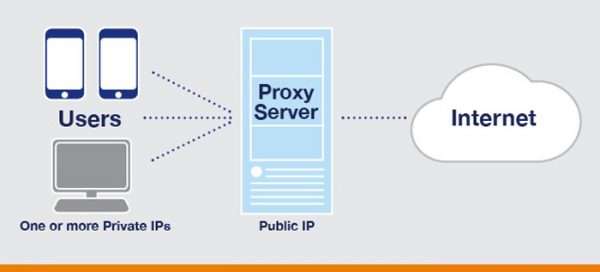
При помощи прокси сервера можно сохранять анонимность в сети
Подключение и настройка прокси-сервера в операционной системе
Подключиться к прокси-серверу можно двумя способами:
- непосредственно в браузере (тогда запросы от этой программы будут проходить через анонимный сервер),
- подключить компьютер целиком (в этом случае весь трафик будет проходить через Proxy).
Как подключиться — дело каждого, однако стоит помнить, что ресурсы сервисов не безграничны, потому почти всегда можно наблюдать снижение скорости трафика в интернете при использовании прокси.
На Windows 7–10
В ОС Windows настройки Proxy находятся в свойствах браузера Internet Explorer.
- Нажимаем комбинацию клавиш Win+R на клавиатуре и в поле «Выполнить» вписываем control, затем жмём Enter.
 Через выполняющую программу открываем «Панель управления»
Через выполняющую программу открываем «Панель управления» - Откроется «Панель управления». Меняем просмотр на значки, затем щёлкаем по элементу «Свойства браузера».
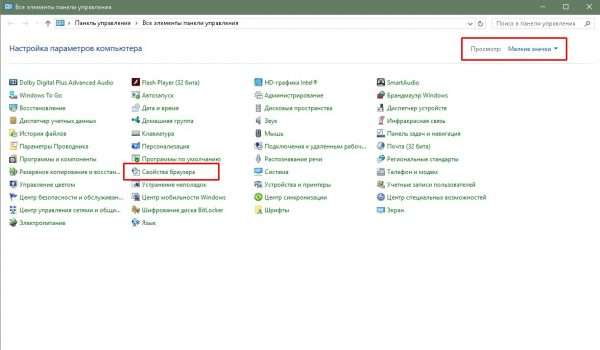 Среди элементов «Панели управления» выбираем «Свойства браузера»
Среди элементов «Панели управления» выбираем «Свойства браузера» - Сразу переходим во вкладку «Подключения», кликаем на кнопку «Настройка сети».
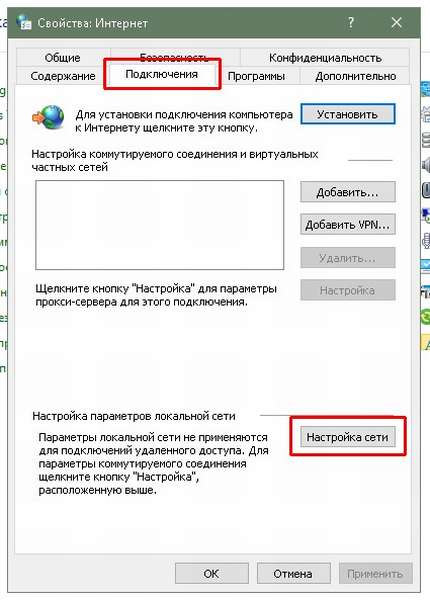 Переходим во вкладку «Подключения» и нажимаем «Настройка сети»
Переходим во вкладку «Подключения» и нажимаем «Настройка сети» - Откроется окошко настройки, в нём ставим галочку напротив пункта «Использовать прокси-сервер…». Далее станет активной форма для IP-адреса и порта подключения. Вписываем необходимые данные и сохраняем изменения, щёлкнув во всех открытых окнах OK.
 Прописываем адрес и порт прокси-сервера и сохраняем изменения
Прописываем адрес и порт прокси-сервера и сохраняем изменения - Далее рекомендуется закрыть и открыть браузер, чтобы изменения вошли в силу.
Если адрес и порт прописаны верно и ведут к работоспособному прокси-серверу — вы получите анонимное подключение к интернету.
На Ubuntu
Linux и прочие системы семьи Ubuntu также имеют настройки Proxy. Кроме того, имеется возможность подключения целого списка прокси для автоматического выбора в случае, если какой-либо сервер не отвечает в данный момент.
- Открываем «Параметры системы», выбираем пункт «Сеть».
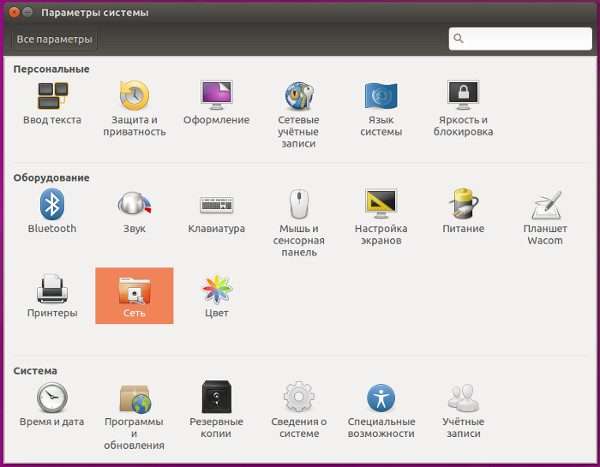 В параметрах системы выбираем «Сеть»
В параметрах системы выбираем «Сеть» - Выбираем пункт «Прокси сервер», меняем фильтр «Режим» на «Настроить самостоятельно».
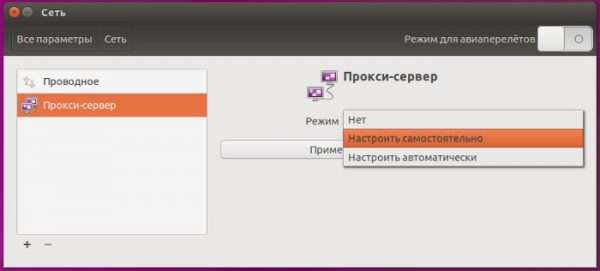 Меняем режим настройки на самостоятельный
Меняем режим настройки на самостоятельный - Прописываем IP-адреса и порты прокси серверов для каждого протокола интернета и сохраняем изменения кнопкой «Применить для всех учётных записей».
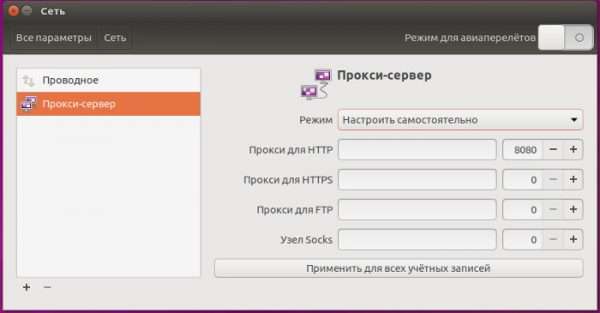 После заполнения форм сохранияем изменения кнопкой «Применить для всех учётных записей»
После заполнения форм сохранияем изменения кнопкой «Применить для всех учётных записей»
После перезапуска браузера анонимность будет гарантирована, если приписанные адреса работоспособны.
Также есть возможность автоматической настройки Proxy. Для этого в терминале нужно ввести команды:
- $ gsettings set org.gnome.system.proxy mode ‘auto’ — включает автонастройку,
- $ gsettings set org.gnome.system.proxy autoconfig-url http://my.proxy.com/autoproxy.pac — делает выбор сервера среди рекомендованного списка,
- $ gsettings set org.gnome.system.proxy mode ‘none’ — отключает прокси-сервер.
Настройка Proxy в браузере
Некоторые браузеры позволяют настроить прокси сервер так, чтобы запросы только от программы для интернет-сёрфинга отправлялись на анонимный сервис. При этом другие приложения, мессенджеры, будут продолжать работать в штатном режиме. Также в браузер можно установить расширение: мини-утилита, которая выполняет функции соединения с Proxy.
Браузеры на движке Chromium (Google Chrome, Opera, Yandex и т.д.)
Движок Chromium не имеет собственных настроек подключения к прокси, потому используются системные параметры, а пункты меню браузеров приводят к вышеописанным свойствам обозревателя.
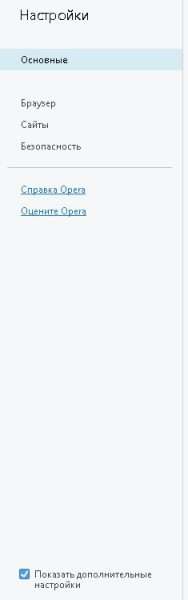
- Открываем настройки: для этого в адресной строке прописываем chrome://settings и нажимаем Enter.
- Ставим галочку у пункта «Показать дополнительные настройки». В настроках браузера выбираем отображение дополнительных параметрова
- В графе настроек «Сеть» или «Система» находим и нажимаем кнопку «Изменить настройки прокси-сервера». После чего нам откроется окно свойств обозревателя, как показано в примере выше. Прописываем IP-адрес и порт Proxy. Сохраняем изменения и перезагружаем браузер.
Фотогалерея: кнопка настройки прокси-сервера разных браузеров
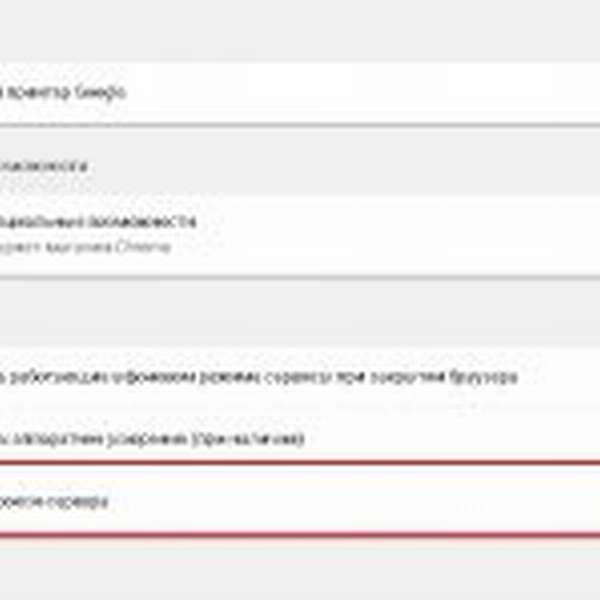
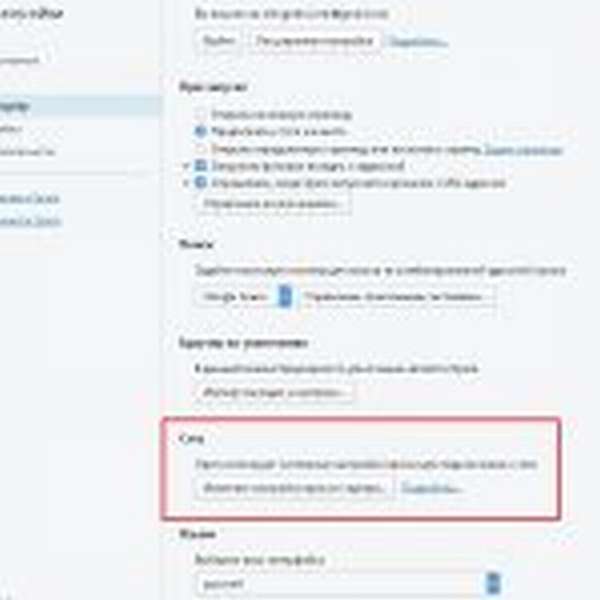
Кнопка настройки прокси сервера в браузере Chrome
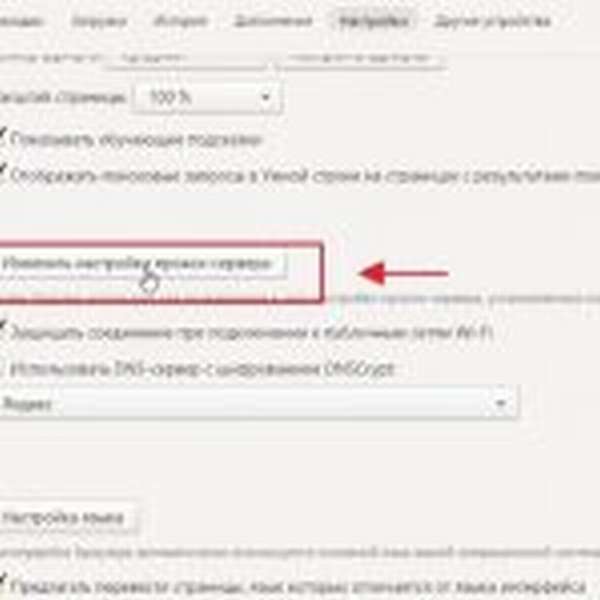
Кнопка настройки прокси сервера в браузере Opera
Кнопка настройки прокси сервера в Yandex браузере
Mozilla Firefox
Программные коды браузера Mozilla позволяют подключаться к прокси-серверу непосредственно из обозревателя.
- Открываем выпадающее меню браузера и выбираем пункт «Настройки» или нажимаем комбинацию клавиш Alt+P. Вкладка «Основные», напротив пункта «Прокси-сервер», кликаем кнопку «Настроить».
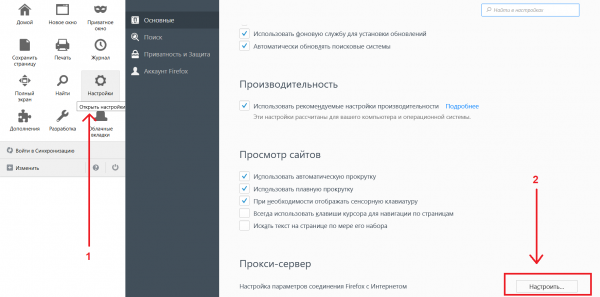 Напротив пункта «Прокси-сервер» нажимаем кнопку «Настроить»
Напротив пункта «Прокси-сервер» нажимаем кнопку «Настроить» - Переставляем тумблер на строку «Ручная настройка…». Поле «HTTP прокси» станет активным, прописываем в него IP-адрес сервера и правее порт. Ставим галочку у «Использовать этот прокси-сервер для всех протоколов» и принимаем изменения кнопкой OK.
 Прописываем IP-адрес и порт прокси сервера и нажимаем OK
Прописываем IP-адрес и порт прокси сервера и нажимаем OK - Перезапускаем браузер.
Safari
Аналогично браузерам на основе «Хрома», Safari не имеет собственных средств для создания подключения к Proxy. Настройки браузера отправляют нас к свойствам Internet Explorera.
- Нажимаем комбинацию клавиш Ctrl+P. В открывшемся окошке переходим во вкладку «Дополнительно» (крайняя справа).
- Напротив пункта «Прокси» нажимаем кнопку «Изменить настройки». И дальше прописываем адрес и порт, как в примере выше.
Видео: как настроить Proxy-server в разных браузерах
Расширения proxy к браузерам
Современные браузеры — это платформа, к которой можно прикрепить множество дополнительных утилит для удобства работы в сети. Мини-приложения прокси не являются исключениями: в «магазине» каждого браузера можно найти целую кучу программ, как платных так и бесплатных.
- Для того чтобы установить расширение прокси, переходим на сайт с описанием расширений:
- https://addons.mozilla.org/ru/firefox/extensions/ — для браузера Mozilla Firefox,
- https://chrome.google.com/webstore/category/extensions?hl=ru для Google Chrome и Yandex браузера,
- https://addons.opera.com/ru/ — для браузера Opera.
- Все магазины работают идентичным образом: в поиск вводим ключевые фразы названия и описания расширения, после чего знакомимся со списком результатов. Если хотим приложение для анонимного сёрфинга, основным параметром поиска будет слово Proxy.
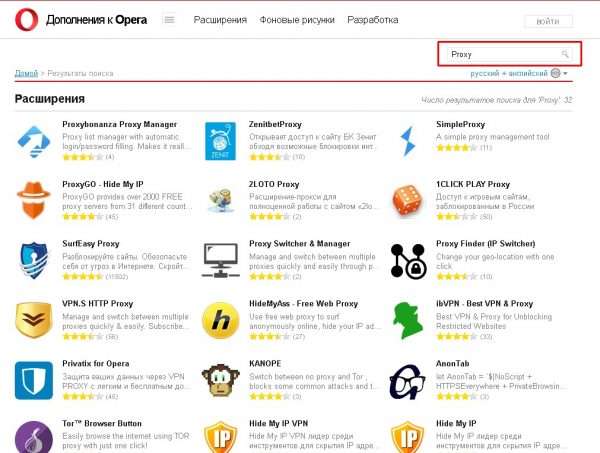 Через поиск в магазине выбираем необходимое расширение для браузера
Через поиск в магазине выбираем необходимое расширение для браузера - Затем кликом по одному из пунктов переходим на страницу описания расширения с подробной информацией о его работе и количестве загрузок. Если вас устраивает этот продукт, нажмите кнопку «Установить» или «Добавить к [название браузера]».
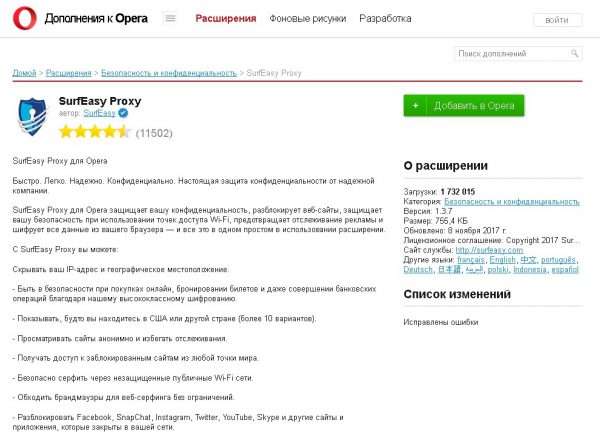 Кнопка «Добавить…» скачивает и устанавливает приложение в браузер
Кнопка «Добавить…» скачивает и устанавливает приложение в браузер - После установки приложения оно сразу начинает свою работу. В некоторых платных расширениях необходима регистрация и оплата услуг.
Почему не работает прокси и как исправить распространённые ошибки
Если работающий сервер вдруг перестал отвечать на запросы, причин может быть несколько:
- proxy перестал функционировать,
- провайдер заблокировал доступ к это сервису,
- на компьютере появился вредоносное ПО, которое меняет настройки сети, в том числе и прокси.
Первое, что нужно сделать — попробовать другой адрес прокси. Анонимных серверов очень много, провайдер не сможет заблокировать все, ровно как и все сервисы никогда не закроются.
В случае, если несколько выбранных вами прокси отказываются работать, или хуже того, вы не используете анонимный сервер для сёрфинга в сети, но получаете ошибку в браузере типа «Подключение к прокси-серверу недоступно» — значит, это работа вредоносного ПО. Именно программ, потому антивирусы зачастую могут пропустить подобную угрозу. Для выявления и лечения этой проблемы необходимы специализированные программы. К примеру, Hitman Pro — бесплатная сканирующая утилита для поиска, обнаружения и исправления работы вредоносного программного обеспечения. Идеально подходит для подстраховки антивируса и диагностики системы в режиме реального времени.
Где взять IP-адрес и порт Proxy-сервера
Базы данных прокси-серверов можно найти в интернете. Многие сервисы даже предоставляют информацию о работоспособности Proxy в данный момент времени. Адреса прописываются по схеме [ip-адрес]:[порт]. Примеры списков:
- https://2ip.ru/proxy/
- https://kupit-proxy.ru/spisok-proxy
Работать с Proxy очень просто. Настройка сервиса не занимает много времени, а после вы получите полный доступ к интересующей вас информации анонимно и в обход блокировок.
Как вам статья?
Источник: softlakecity.ru
Прокси-сервер не отвечает, что делать? Ответ есть!
Видео инструкция Ошибка: Прокси сервер не отвечает. Решение проблемы.
Во время интернет-серфинга посредством использования браузеров, пользователи иногда сталкиваются с проблемой, когда вместо перехода на сайт появляется сообщение «Прокси-сервер отказывается принимать соединения». Выглядит это следующим образом:
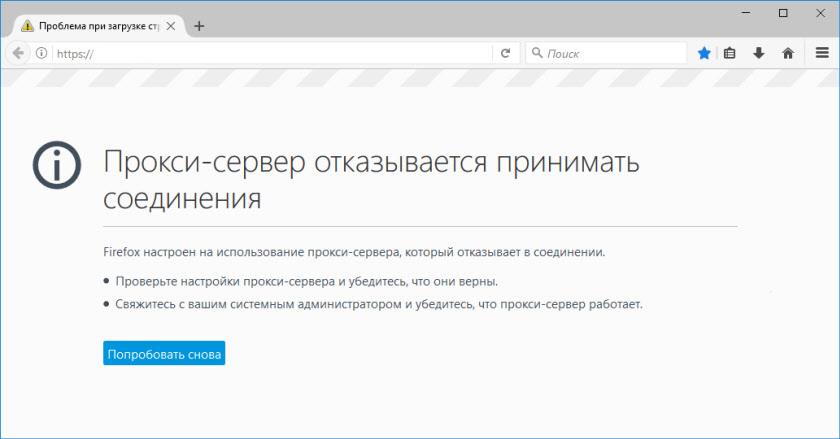
Если вы пользуетесь не локальной сетью на рабочем месте, а домашним интернетом и возникла проблема подобного рода, значит, что используемый proxy настроен неверно. Об этом говорит описание ошибки в открытой вкладке.
Может появляться ошибка под названием Не удаётся подключится к прокси, при попытке подключиться к сайтам. Хотя пользователь может не использовать прокси вовсе.
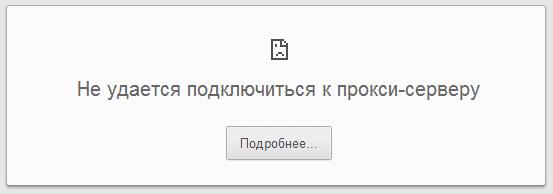
Свойства работы proxy задаются в самих программах или в операционной системе. Для начала необходимо разобраться, где они указаны неверно. При работе со стандартной операционной системой и программным обеспечением, параметры работы прокси-серверов установлены по умолчанию; они не заданы, а значит не используются. Но они могут быть изменены вредоносными программами, которые распространяют в системе персонального компьютера вирусы.
Устранение ошибки через браузер
Вне зависимости от программы, ошибка прокси-сервера устраняется через меню ее настроек. Рассмотрим вариант при работе с Mozilla Firefox. Перейдите в настройки Mozilla.
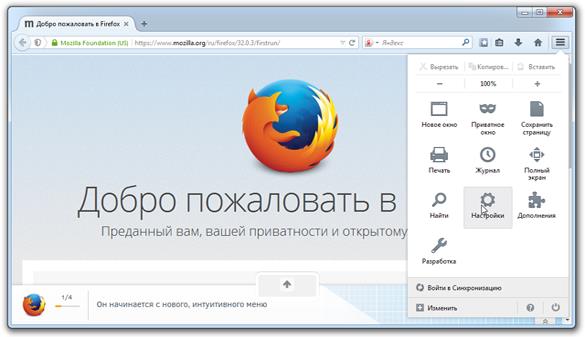
После чего в раздел «Дополнительно», там найдите вкладку «Сеть».
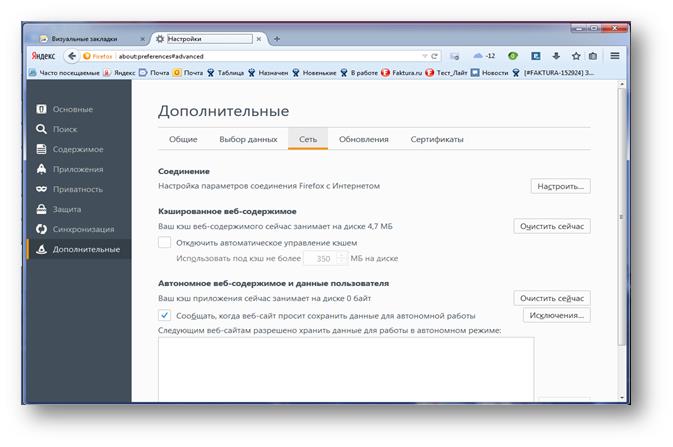
В верхней части окна будет раздел «Соединение», справа от него — пункт «Настроить», нажимаем на него и переносимся в окно «Параметры соединения», где выделяем галочкой опцию Без прокси». При выборе опции «Использовать системные настройки прокси», будут использованы те настройки, которые определены вашей операционной системой.
Если вы используете proxy для посещения интернет-сайтов, после проделанных действий это станет невозможным. Здесь же можно вручную задать свойства прокси-сервера, в случае, если в полях «ip-адрес» и «порт» введены неверные данные. Это можно сделать, нажав на пункт «Ручная настройка сервиса прокси»
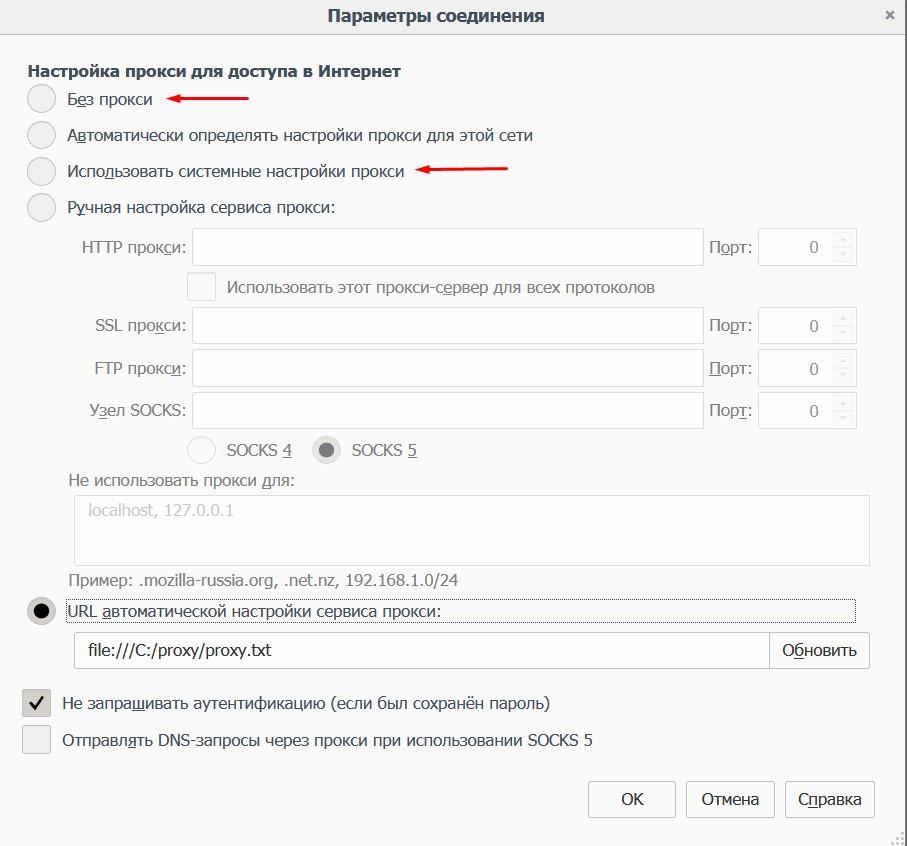
Не забудьте сохранить изменения. Процедура идентична и для браузера «TOR». В программном обеспечении Google Chrome и других программах, использующих его движок (таких как «Яндекс браузер», «Амиго» и т.п.), а также в последних версиях браузера «Opera», используются параметры подключения к сети операционной системы. О том, как их изменить, будет описано в следующем разделе этой статьи.
После внесенных изменений проблема подключения к сайтам будет устранена. Однако после перезагрузки компьютера ошибка подключения может появиться вновь. В этом случае необходимо изменить параметры соединения с сетью через операционную систему.
Устранение проблемы через операционную систему
Если действия, проделанные в предыдущем сегменте статьи, не принесли результатов и прокси-сервер не отвечает по прежнему, необходимо попробовать решить проблему посредством изменения системных настроек. Рассмотрим пример с использованием ОС Windows.
В версиях Windows 7 и 8 необходимо зайти в меню «Панель управления», найти пункт «Свойства браузера» (он ещё может называться «Свойства обозревателя»).
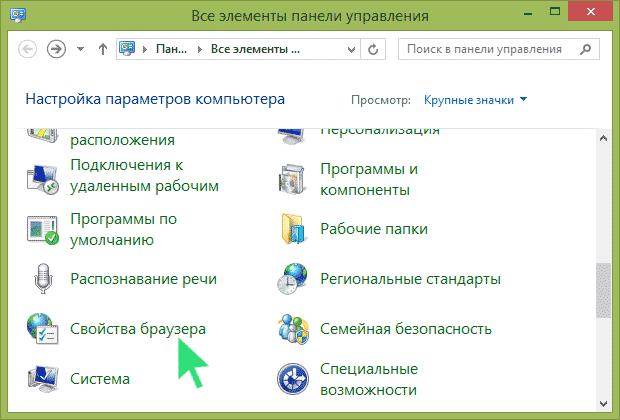
После вы попадете в окно под названием «Свойства:Интернет», в нем перейдите в «Подключения», далее — «Настройка сети».
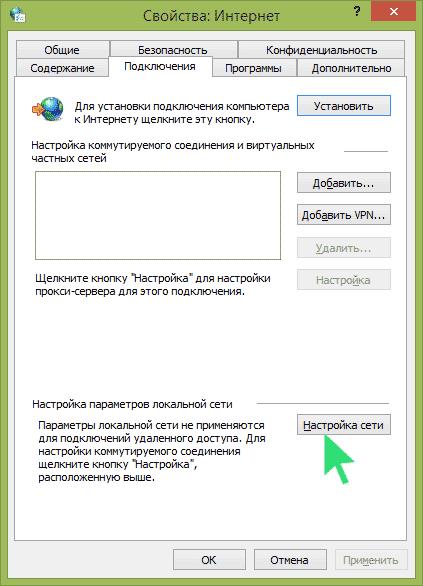
В открывшемся окне «Настройка параметров локальной сети» выделите опцию «Автоматическое определение параметров».
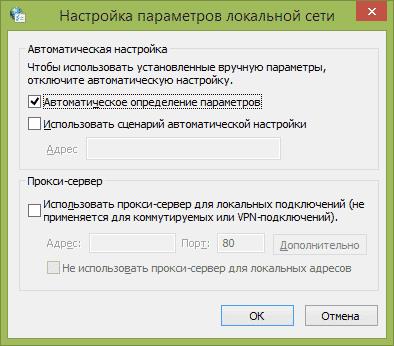
При использовании Windows 10, попасть на нужное окно настроек легче всего использовав утилиту «Поиск», введя в строке слово «прокси».
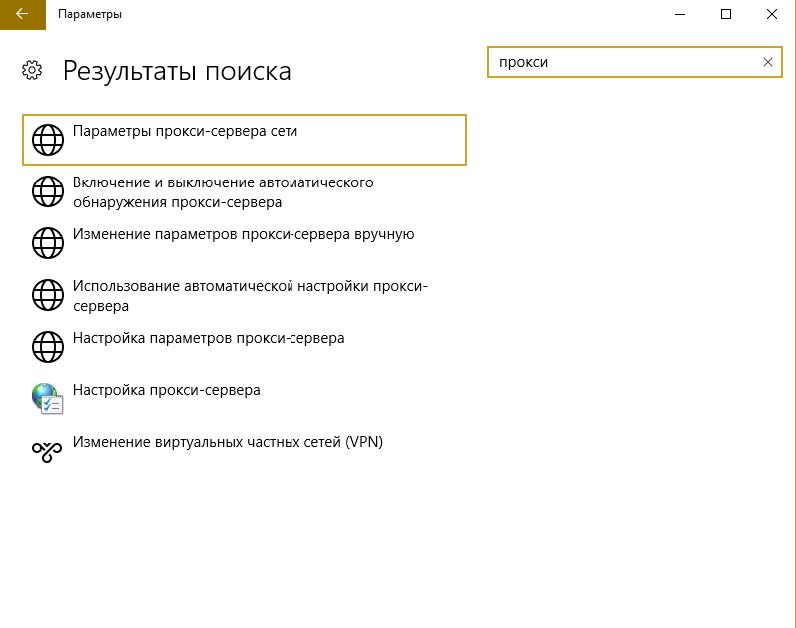
В найденных результатах кликнуть по пункту «Параметры прокси-сервера сети», а попав в данный раздел, включить автоматическое определение параметров.
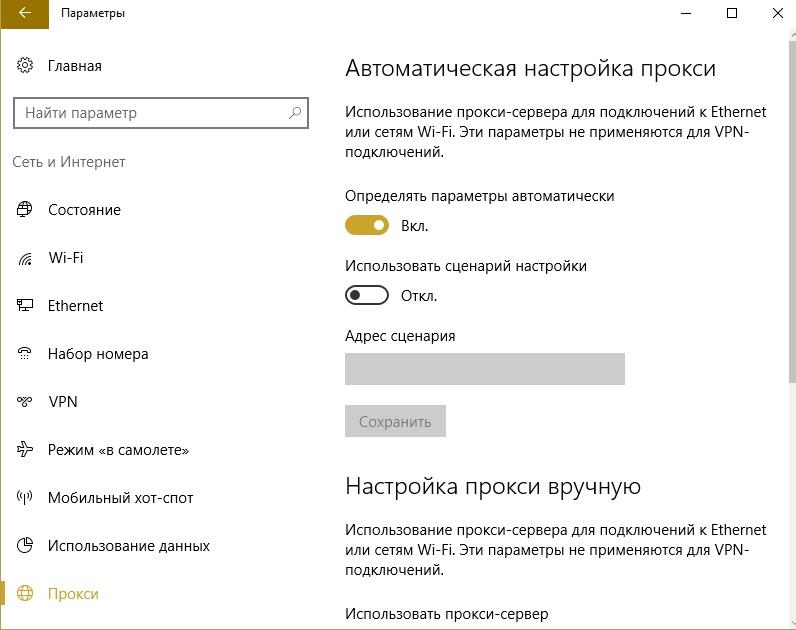
Проделанные действия должны все исправить. Но если они не помогли, придется прибегнуть к дополнительным способам устранения проблемы, когда не работает прокси.
При анонимном серфинге в интернете важно следить за вашей интернет-безопасностью. В этом вам поможет антивирус Касперского на базе прокси Индии.
Альтернативные варианты устранения проблемы
Вероятнее всего, повторяющееся автоматическое изменение сетевых параметров компьютера вызвано атакой вредоносного программного обеспечения, которой подверглась система ПК. Что делать в таком случае? Рекомендуется проверить ПК на наличие таковых с помощью нескольких антивирусных программ, т.к. не все антивирусы «понимают», какие из них вредоносные, а какие нет.
Также может помочь очистка кэша браузера и реестра компьютера. В любом случае, при использовании proxy лучше всегда проверять их работоспособность. Многие пользователи предпочитают приобрести индивидуальные прокси IPv4 с тех поддержкой 24/7. В этом случае снижается вероятность возникновения таких ошибок, а консультанты помогут оперативно решить возникшие проблемы в любое время суток.
Продвигаете аккаунты в соцсетях? Для ВКонтакте и Одноклассников используйте программу Sobot на базе прокси.
Источник: proxy-seller.io
Прокси-сервер отказывается принимать соединения. Разберемся как устранить ошибку самостоятельно.
В Интернете ведется активная борьба с рядом сайтов, которые на своих страницах размещают неприемлемый, по мнению компетентных органов, контент. Власти контролируют хостинг-компании, блокируют их веб-ресурсы. Для того, чтобы беспрепятственно получать доступ к заблокированной информации, необходимо подключиться к надежному прокси-серверу.
Прокси соединяет компьютер пользователя и целевой ресурс, в результате чего обеспечиваются такие функции:
· доступ к любым, даже заблокированным страницам сайтов, в том числе, в даркнет;
· возможность посещения веб-ресурсов в регионах с ограниченным доступом;
· защиту от атак хакеров;
· конфиденциальность каждого посетителя онлайн-платформ.
Такие функции обеспечивает только качественное прокси-обеспечение. Фейковые версии не принесут ожидаемого результата. Надежное оборудование должно гарантировать безлимитное соединение и полную анонимность, пропускная способность должна быть в пределах 100 Мбит/с-1 Гбит/с. Купить прокси можно на официальном сайте Alt VPN – компании, которая занимается разработкой качественного программного обеспечения для решения любых задач.
Причины сбоя в работе аппаратного обеспечения proxy
Пользователи довольно часто сталкиваются с проблемой, когда прокси-сервер отказывается принимать соединение. Об этом свидетельствует сообщение, которое всплывает на экране компьютера. Чаще это происходит в браузерах Firefox, Яндекс, Tor, Chrome. Для быстрого решения подобной проблемы следует выяснить, почему прокси-сервер отказывается принимать интернет-соединение.
Причины возникшей ситуации могут заключаться в следующем:
· рекламное или вредоносное ПО;
· сбой в настройках локальной сети или промежуточного сервера;
· случайное нажатие клавиш клавиатуры, комбинация которых привела к ошибке;
Устранение проблемы прокси-соединения
Попытаться устранить неполадки с сервером можно самостоятельно. Для этого следует лишь выполнить ряд несложных действий.
1. Обновить веб-браузер до последней версии либо переустановить его. Если нет соединения с прокси-сервером, возможно, версия браузера устарела. После установки необходимо заново настроить прокси-соединение.
2. Проверить прокси-настройки в браузере. Вероятно, пользователем ранее были внесены изменения, которые привели к ошибке соединения. Для проверки нужно:
· перейти во вкладку «Меню»;
· нажать «Параметры» в общей вкладке;
· прокрутив страницу вниз, выбрать «Настройки сети»;
· установить по умолчанию использование системных настроек proxy;
· выбрать «Автоопределение настроек прокси для этой сети».
3. Очистить кэш. Это самый простой способ того, как исправить прокси-сервер. Для этого нужно зайти в историю браузера. Сделать это можно через меню или путем нажатия комбинации клавиш Ctrl + H. Необходимо выбрать временной диапазон, а для оптимального результата рекомендуется установить период «Все время».
Важно определиться, какими данными из истории веб-браузера можно пожертвовать, а какие должны остаться. Для этого в дополнительно настраиваемых параметрах необходимо выбрать, что именно требуется очистить: историю, файлы cookie или сохраненные в кэше изображения. Опция удаления данных запустит процесс очистки.
4. Настроить сервер прокси вручную. Для этого нужно:
· зайти в настройки и щелкнуть на вкладке «Сеть и интернет»;
· выбрать опцию «Прокси»;
· перейти в раздел ручных настроек;
· в строке использования прокси-обеспечения установить «Вкл.»;
· ввести IP-адрес сервера в адресной строке;
· в поле для введения порта вбить его номер;
Если proxy приватные, необходимо уточнить доступный метод авторизации. Возможно, для ручных настроек понадобятся логин и пароль.
5. Проверить антивирусными программами наличие вредоносного ПО. Не рекомендуется проводить проверку с помощью уже установленного на устройство приложения. В сети можно найти большое количество бесплатных программ, которые обнаружат угрозу. Самые мощные онлайн-сканеры:
· McAfee Security Scan Plus;
· Microsoft Safety Scanner.
6. Очистить базу данных в системном реестре. Если не работает прокси в Windows 10, процесс очистки реестра нужно проводить с осторожностью, чтобы не удалить файлы, необходимые для работы компьютера. Для очистки необходимо сделать следующие шаги:
· в пусковом меню ввести «regedit» в командной строке;
· разрешить реестру вносить изменения на ПК;
· создать резервную копию реестра с помощью опции «Экспорт» в файловом разделе;
· в открывшейся строке поиска файлов ввести HKEY_CURRENT_USER;
· в появившейся папке выбрать Software;
· отметить ненужный файл и в контекстном меню нажать опцию «Удалить».
7. Отключить прокси-обеспечение. Для того, чтобы удостовериться в том, что именно прокси-сервер блокирует передачу, необходимо проверить доступ в сеть без использования прокси-посредника. Для отключения требуется:
· в панели управления выбрать «Сеть и Интернет»;
· открыть свойства браузера;
· во вкладке подключений зайти в настройки сети;
· в разделе прокси-проводника отключить его, сняв соответствующую отметку;
· убрать автоматическое определение параметров в автонастройках.
Если причина все же в прокси-соединении, и предпринятые меры не устранили проблему, стоит обратиться в службу поддержки компании, где было приобретено оборудование. В случае, если программное обеспечение было бесплатно скачано из сети, верным решением будет заказ новых надежных proxy от проверенного разработчика, к примеру, компании Alt VPN.
Источник: altvpn.com